엑셀 및 구글 스프레드시트에서 소수점 이하를 제거하는 방법
Last updated on 8월 20, 2023
이 튜토리얼에서는 엑셀 및 구글 스프레드시트에서 소수점 이하를 제거하는 방법을 보여드리겠습니다.
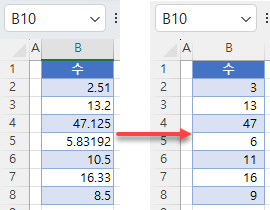
셀 서식을 사용하여 소수점 이하 제거하기
소수점 이하가 포함된 다음 데이터 집합이 있다고 가정해봅시다.

서식을 지정하여 소수점을 제거하려면 다음 단계를 따르면 됩니다.
- 소수점 이하가 포함된 숫자 범위(B2:B8)를 선택하고 선택한 영역을 마우스 오른쪽 버튼으로 클릭한 다음 셀 서식을 선택합니다.
또는 리본의 홈 탭으로 이동하여 표시 형식 그룹의 오른쪽 아래 모서리에 있는 표시 형식 아이콘을 클릭할 수도 있습니다.
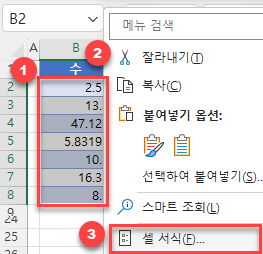
- 셀 서식 창에서 숫자 범주로 이동하여 소수 자릿수를 0으로 설정하고 확인을 클릭합니다.
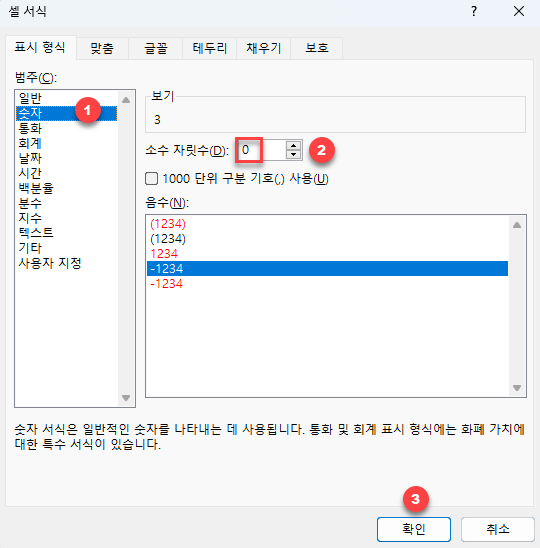
결과적으로 모든 숫자가 가장 가까운 정수로 반올림됩니다.
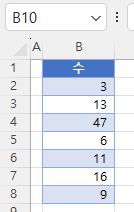
반올림하지 않고 소수점 이하 제거하기
반올림하지 않고 소수점 이하를 제거하려면 TRUNC 함수를 사용하세요.
- 도우미 열 하나를 만들어 C2 셀에 다음 수식을 입력합니다:
=TRUNC(B2)
- 데이터가 있는 마지막 행 (8행)까지 수식을 적용합니다.
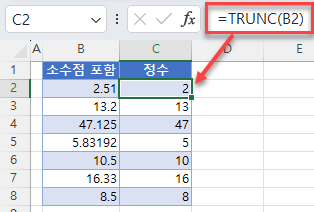
보시다시피 이제 원래 숫자에서 소수점 이하는 잘리고(반올림되지 않음) 소수점 이하가 없는 정수가 생겼습니다.
반올림하며 소수점 제거하기
소수점을 없앨 때 반올림된 숫자를 만들 수도 있습니다. 이렇게 하려면 소수점 이하 자릿수가 0인 ROUND 함수를 사용합니다.
- C2셀에 다음 수식을 입력합니다:
=ROUND(B2,0)
- 데이터가 있는 마지막 행 (8행)까지 수식을 적용하세요.
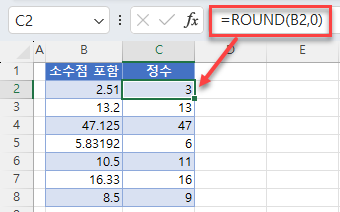
이 같은 방법 대신 (소수점 이하를 정수로 반올림해주는) INT , 또는 ROUNDUP 함수나 ROUNDDOWN 함수를 사용할 수 있습니다.
구글 스프레드시트에서 셀 서식을 사용해 소수점 제거하기
- 소수점 이하가 있는 범위(B2:B8)를 선택하고 메뉴에서 서식 > 숫자 > 맞춤 숫자 형식으로 이동합니다.
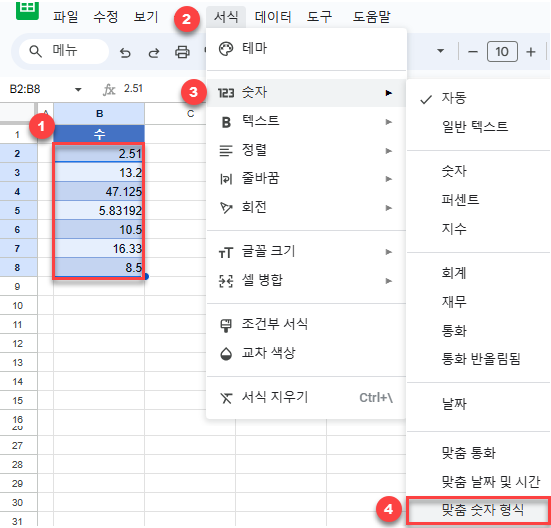
- 맞춤 숫자 형식 창에서 정수를 만들기 위해 0을 입력하고 확인을 클릭합니다.
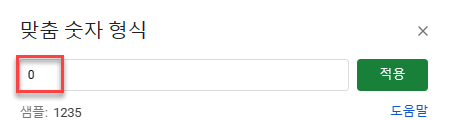
결과적으로 모든 숫자가 가장 가까운 정수로 반올림됩니다.
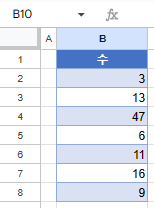
참고: 엑셀과 마찬가지로 함수를 사용할 수도 있습니다
- ROUND
- TRUNC – 반올림하지 않고 소수점 이하 제거
- INT, ROUNDUP, ROUNDDOWN – 반올림하면서 소수점 이하 제거

